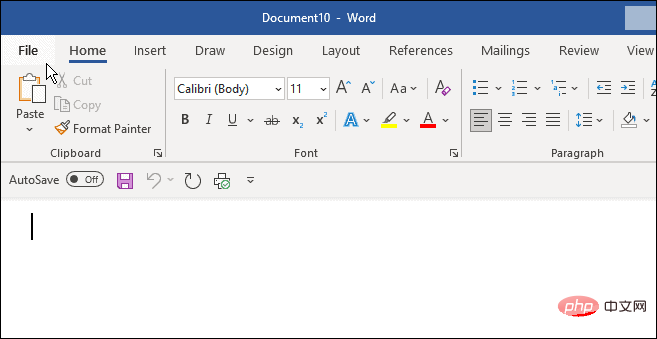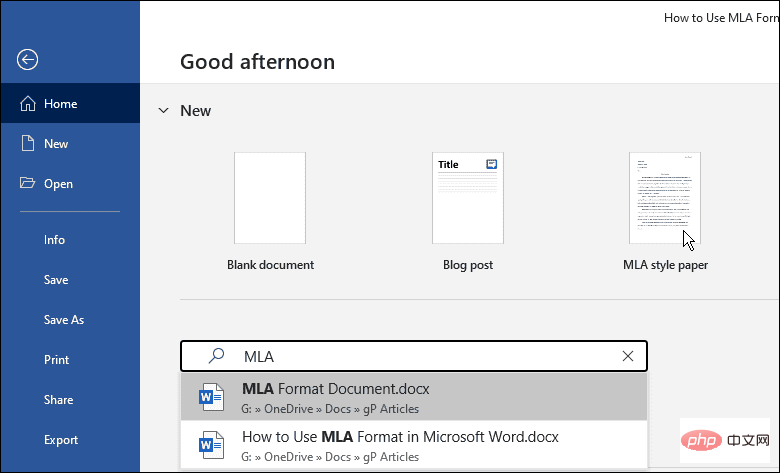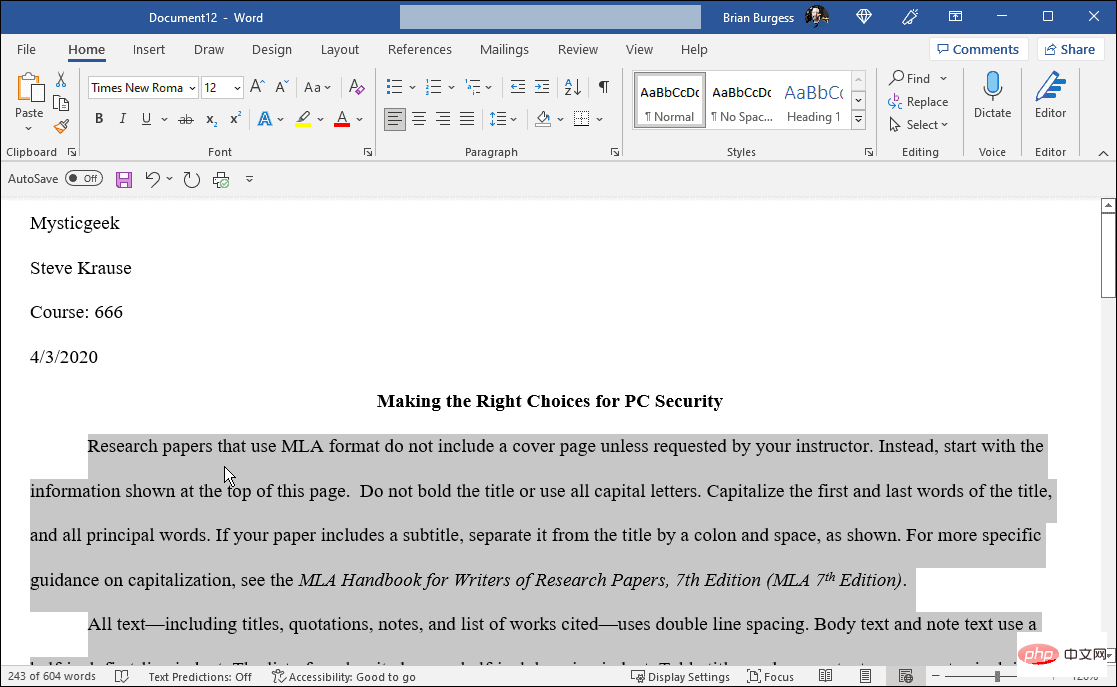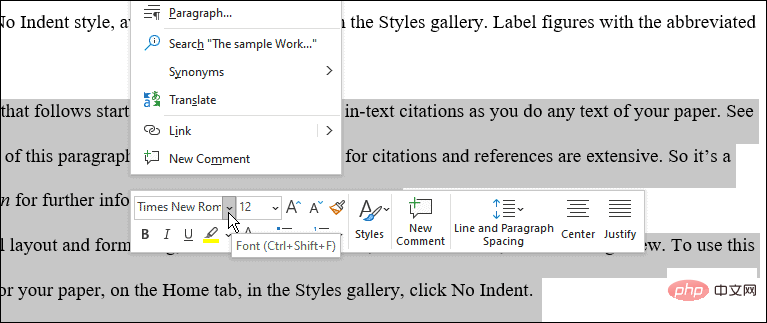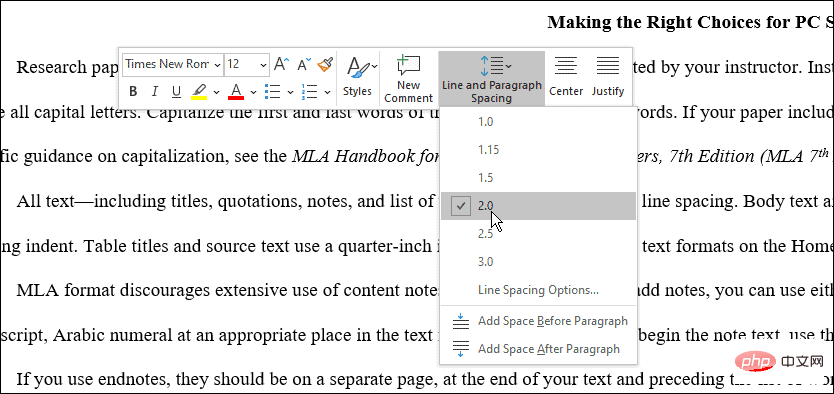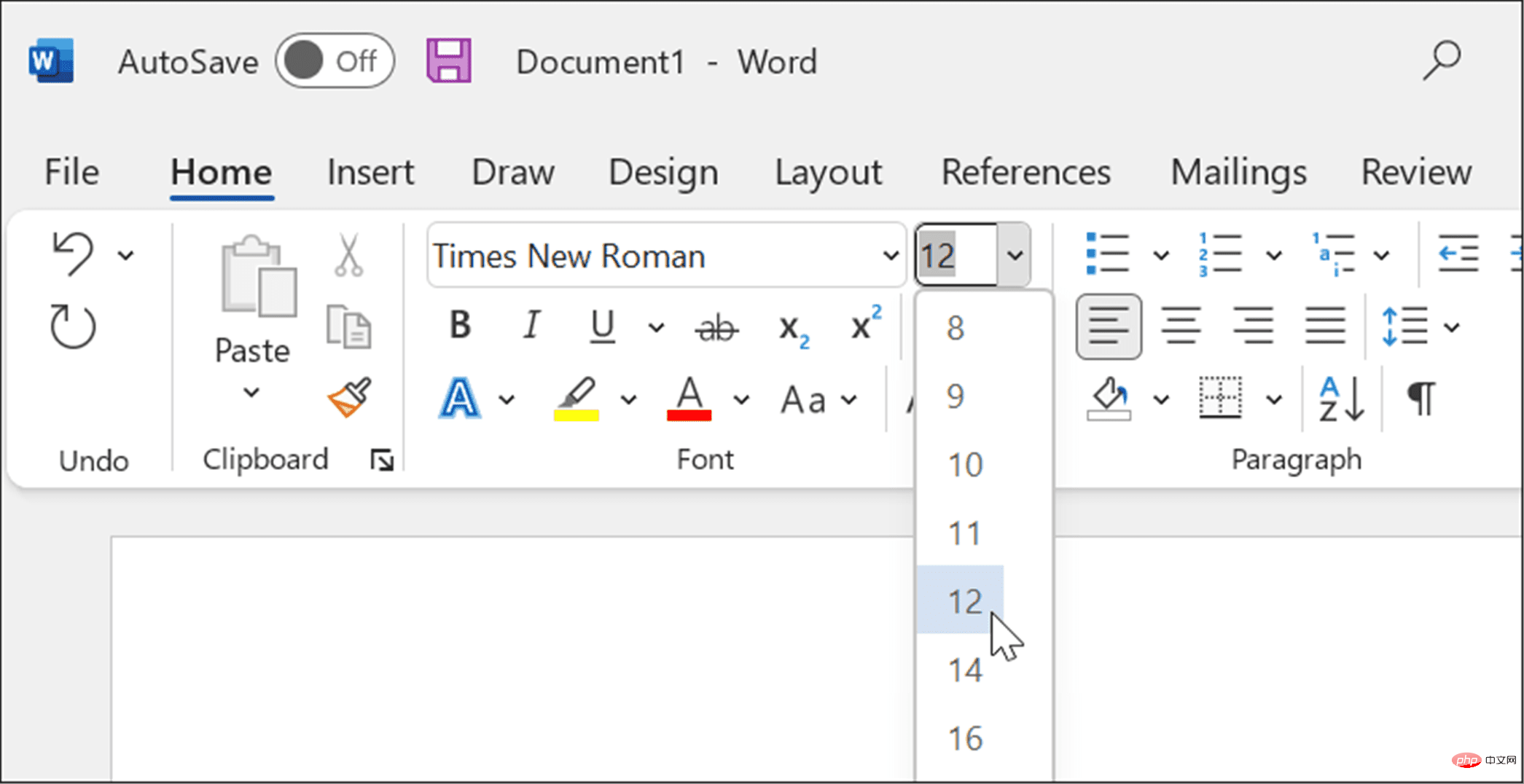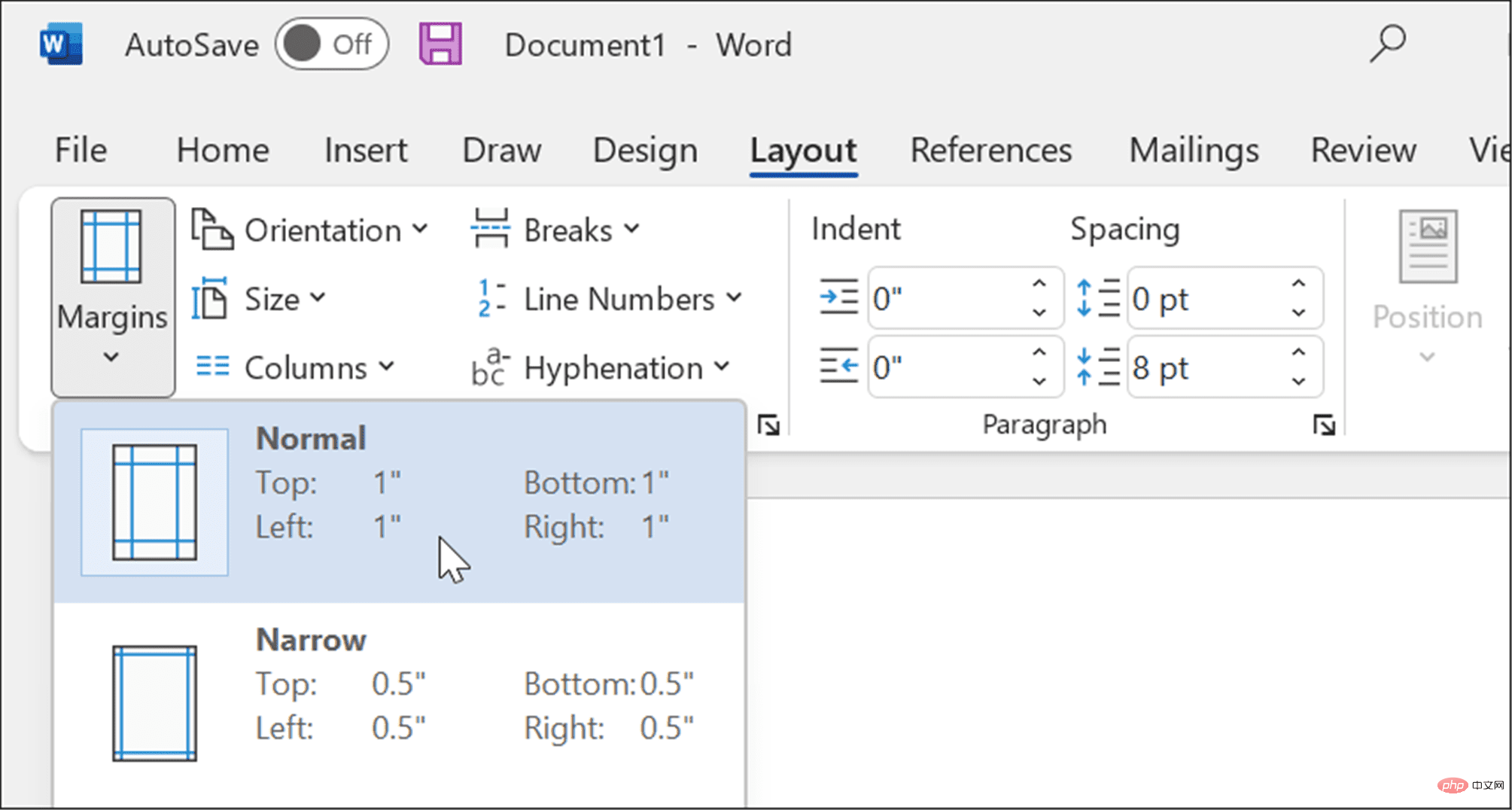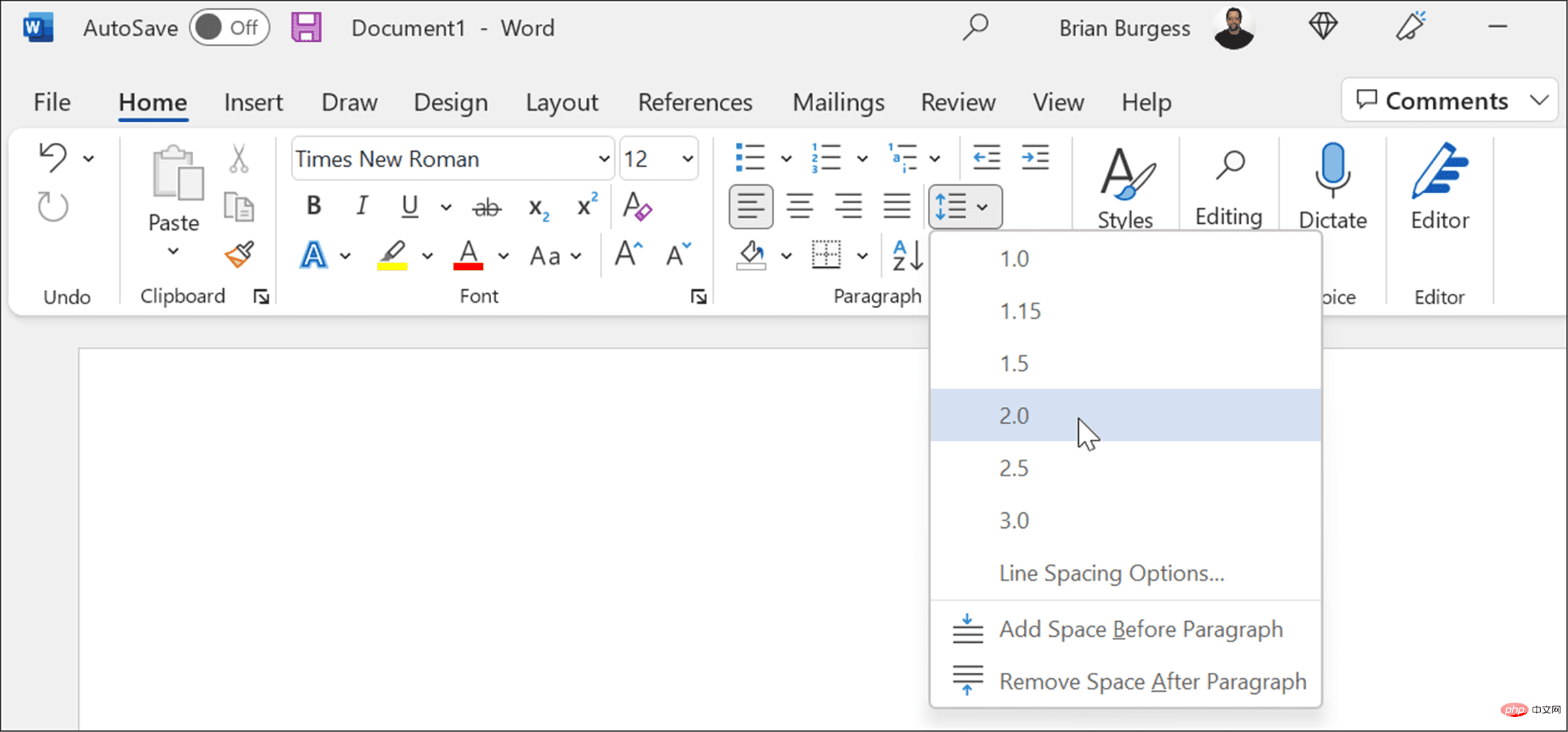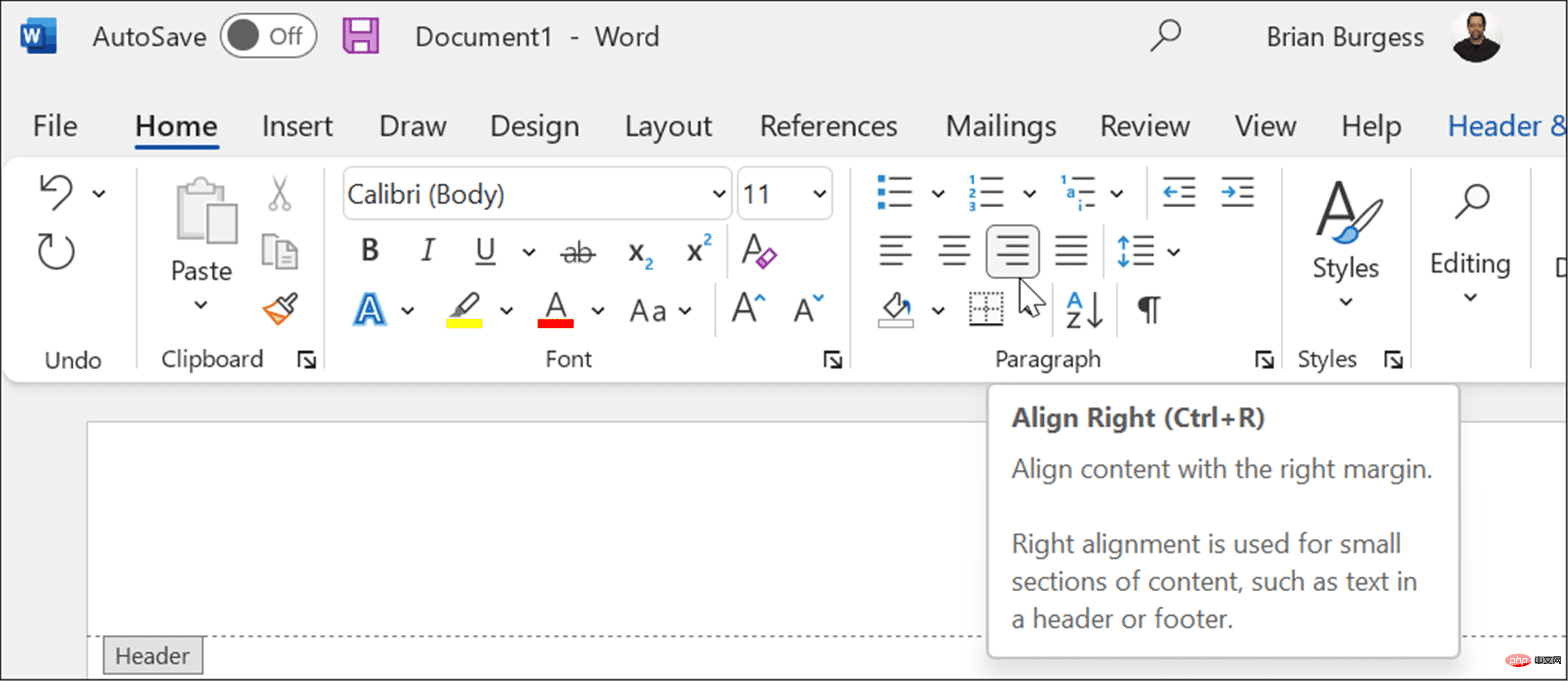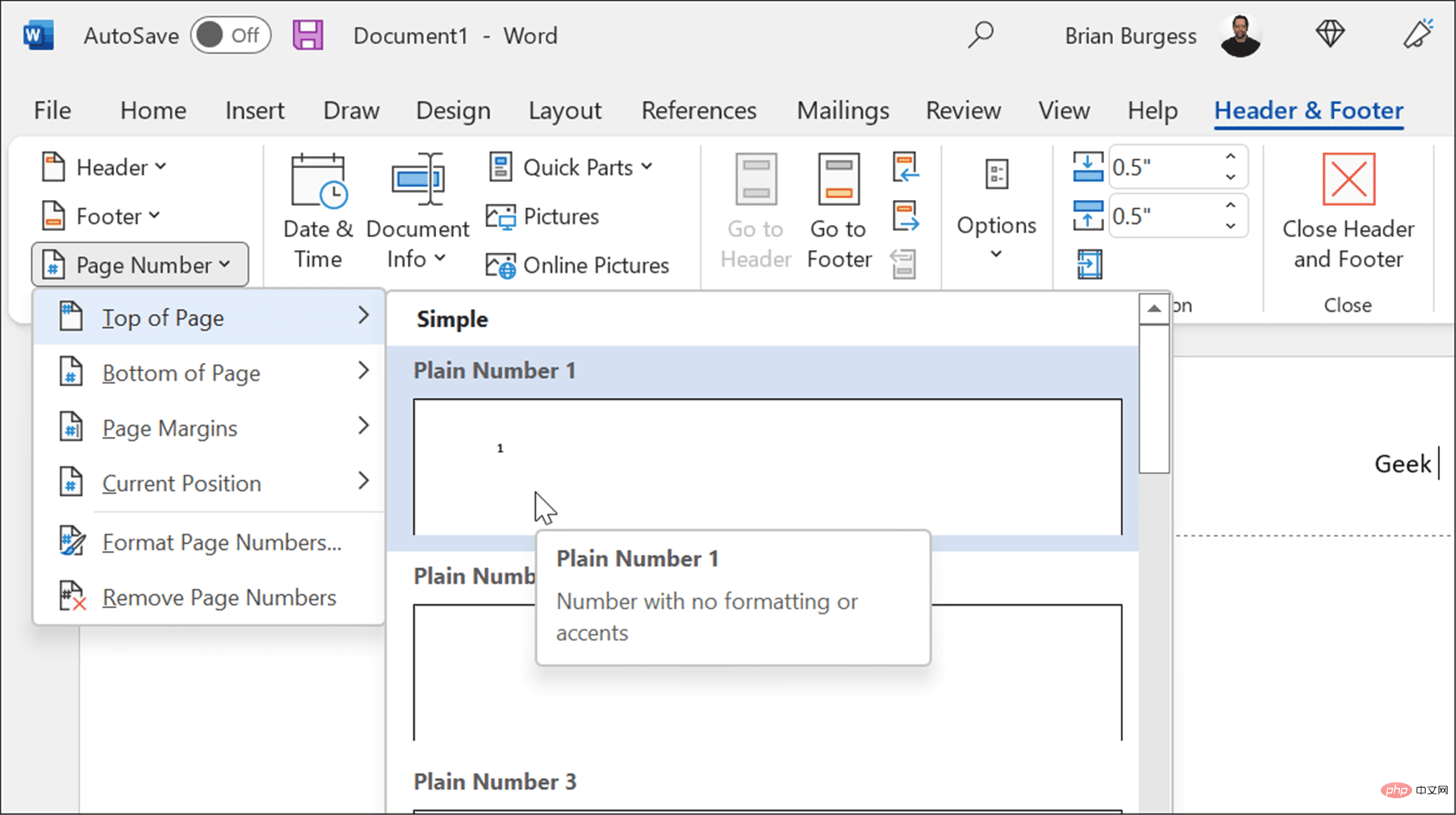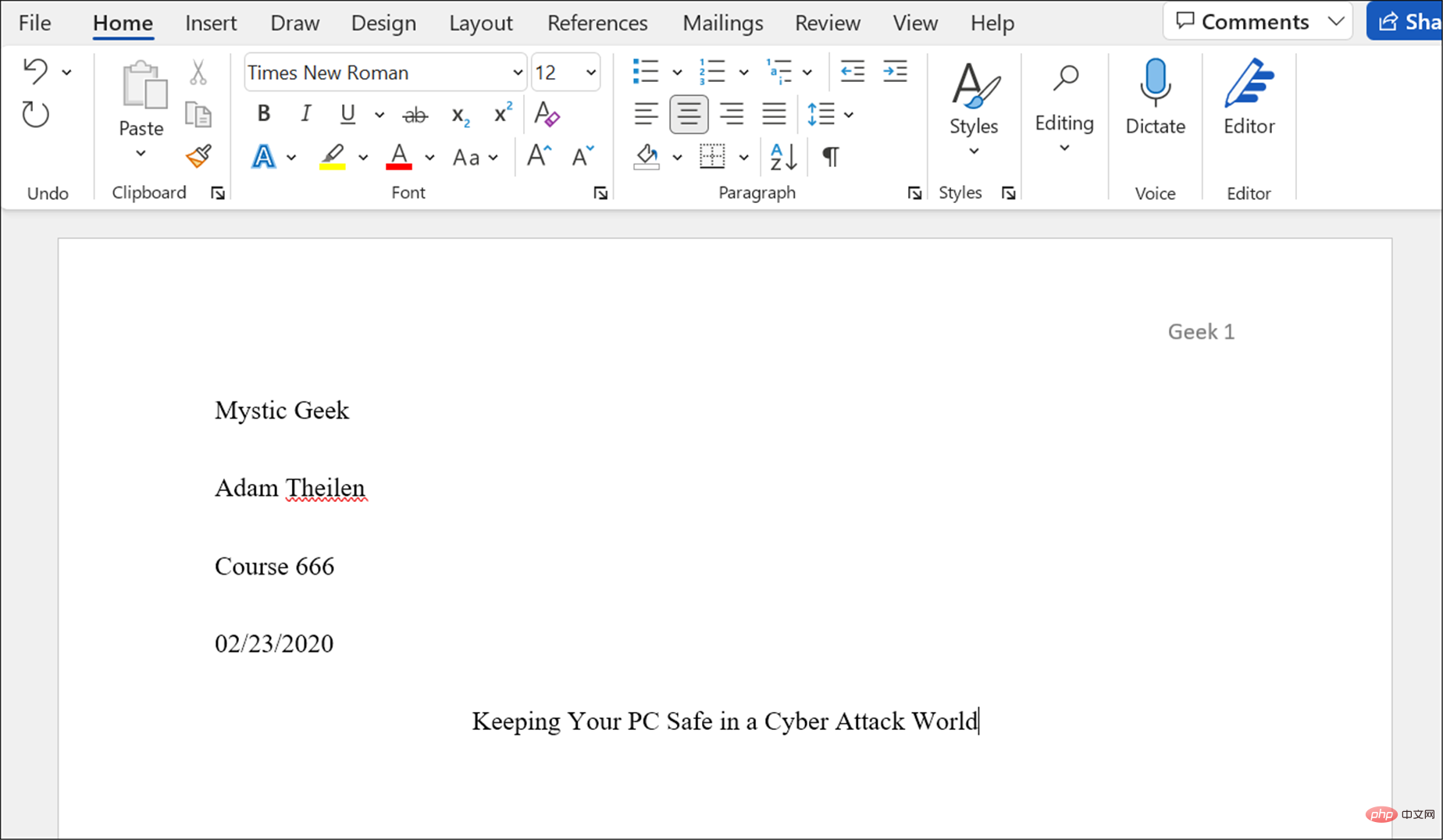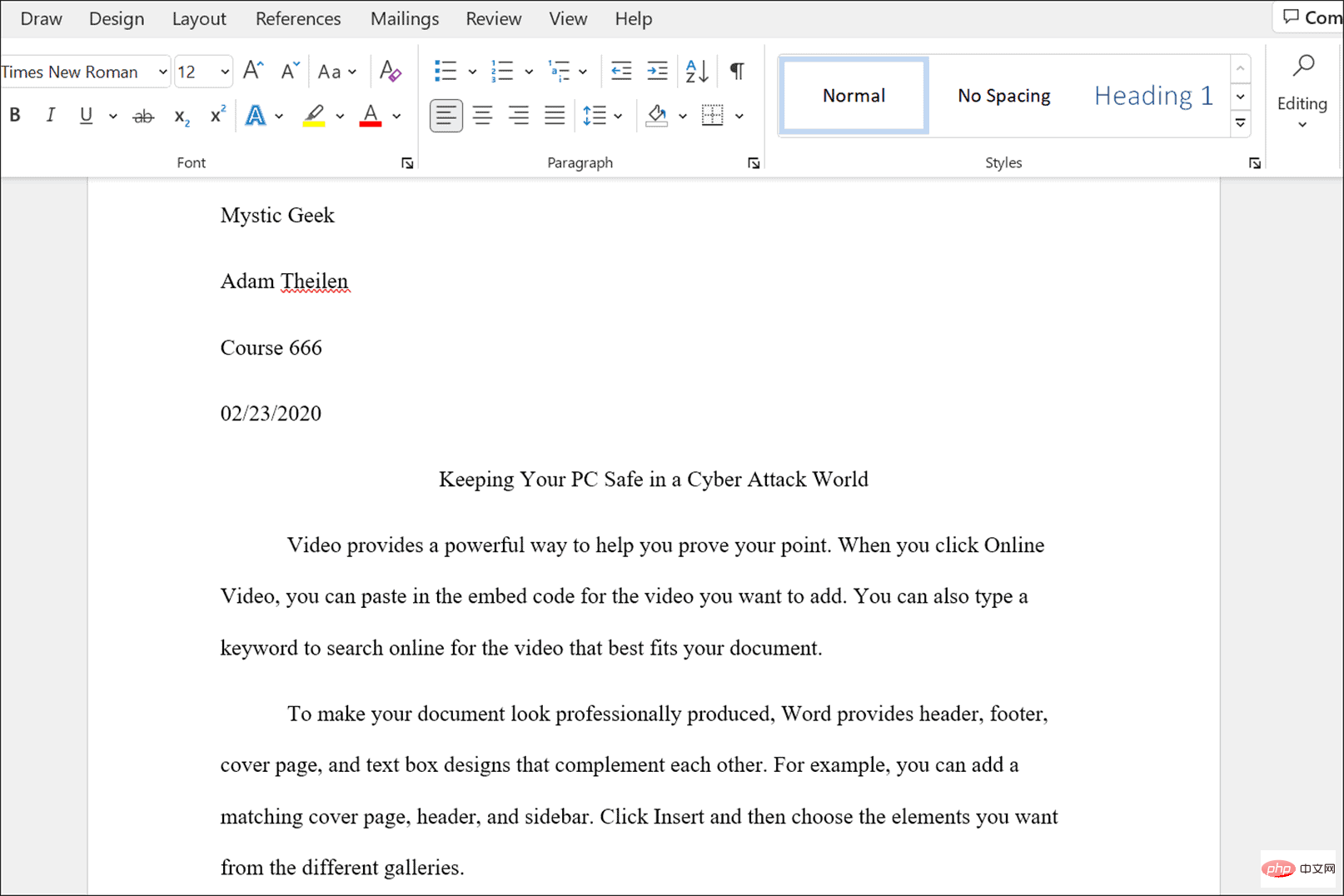Microsoft Word에서 MLA 형식을 사용하는 방법
mla
Word에서 MLA 형식 문서 템플릿을 사용하는 방법
문서를 MLA 형식으로 포맷하는 가장 간단한 방법은 Microsoft 템플릿 중 하나를 사용하는 것입니다.
MLA 형식 템플릿을 사용하려면 다음을 수행하세요.
- 새 빈 Microsoft Word 문서를 엽니다.
- 리본에서 파일을 클릭하세요.

- MLA 형식을 입력하고 검색 필드에서 MLA 스타일 에세이 템플릿을 클릭하세요.

- 범용 MLA 형식의 논문이 나타나고 기사에 필요한 데이터를 입력할 수 있습니다.
- 이름, 강좌 강사(필요한 경우), 강좌 번호 및 날짜를 추가하세요.

- 이 과정은 문서를 찾아보고 자신의 데이터를 추가하는 것만큼 간단합니다. 예를 들어 인용문을 복사하여 붙여넣는 경우 글꼴을 Times New Roman으로 변경하고 크기를 12로 설정하세요.
- 서식을 지정해야 하는 텍스트를 강조 표시하고 마우스 오른쪽 버튼으로 클릭한 다음 Font 드롭다운 목록에서 Times New Roman을 선택하고 글꼴 상자에서 12을 선택합니다.

- MLA 형식을 사용하면 전체 문서를 두 배 간격으로 띄워야 합니다. 한두 문장을 수정해야 하는 경우 문장을 강조 표시하고 마우스 오른쪽 버튼을 클릭하여 서식 지정 상자를 엽니다.
- 줄 및 단락 간격을 클릭하고 드롭다운 메뉴에서 0을 선택하세요.

Word에서 MLA를 처음부터 수동으로 포맷하는 방법
MLA를 수동으로 포맷할 수도 있습니다. Word에서 MLA 형식을 지정하려면 다음을 수행하세요.
- 새 Word 문서를 만들고 "Home" 탭에서 글꼴 을 Times New Roman으로 설정하고 크기를 12파운드 으로 설정하세요.

- 레이아웃 탭을 클릭하고 여백 버튼을 클릭한 다음 보통을 선택하면 문서 주위의 여백이 1인치로 설정됩니다.

- MLA 문서는 두 배 간격으로 작성해야 합니다. 홈 탭을 클릭하고 줄 및 단락 간격 버튼을 클릭한 다음 0으로 설정합니다.

- 문서 상단을 두 번 클릭하여 머리글 영역을 불러오고 이름을 입력하세요.
- 홈 탭으로 돌아가서 정렬을 오른쪽 정렬으로 변경하세요.

- 머리글 영역에 성과 공백을 입력하세요.
- 머리글 및 바닥글 탭을 클릭하고 머리글 및 바닥글 섹션에서 페이지 번호를 클릭한 다음 현재 위치 및 일반 번호 1을 선택합니다.

- 문서의 빈 영역을 두 번 클릭하여 머리글 영역을 종료하고 이름을 입력하세요. Paragraph가 Drop Left로 설정되어 있는지 확인하고 위 템플릿에 표시된 정보(이름, 교사 이름, 코스, 날짜 등)를 입력하세요.
- Align Center를 클릭하고 논문 제목을 입력하세요.

- 이제 텍스트 본문을 입력하기 전에 단락 섹션을 왼쪽 정렬으로 설정하세요.
- 텍스트 쓰기를 시작하고 단락을 들여쓰려면 Tab을 클릭하기만 하면 됩니다. Microsoft Word에서 MLA 형식을 사용해야 하는 경우 다음 예를 참조하세요.

또한, 논문을 완성한 후 우수한 성적을 받으려면 인용을 삽입해야 한다는 점을 기억하세요.
Microsoft Word에서 MLA 형식 사용
위 단계는 Microsoft Word 문서에서 MLA 형식을 설정하는 데 도움이 됩니다.
일부 교수는 MLA 형식을 자체적으로 조정할 수 있으므로 논문 작성을 시작하기 전에 반드시 교수와 상담하세요. 문서에서 올바른 스타일을 얻으려면 템플릿 형식을 일부 조정해야 할 수도 있습니다.
위 내용은 Microsoft Word에서 MLA 형식을 사용하는 방법의 상세 내용입니다. 자세한 내용은 PHP 중국어 웹사이트의 기타 관련 기사를 참조하세요!
본 웹사이트의 성명
본 글의 내용은 네티즌들의 자발적인 기여로 작성되었으며, 저작권은 원저작자에게 있습니다. 본 사이트는 이에 상응하는 법적 책임을 지지 않습니다. 표절이나 침해가 의심되는 콘텐츠를 발견한 경우 admin@php.cn으로 문의하세요.

핫 AI 도구

Undresser.AI Undress
사실적인 누드 사진을 만들기 위한 AI 기반 앱

AI Clothes Remover
사진에서 옷을 제거하는 온라인 AI 도구입니다.

Undress AI Tool
무료로 이미지를 벗다

Clothoff.io
AI 옷 제거제

AI Hentai Generator
AI Hentai를 무료로 생성하십시오.

인기 기사
R.E.P.O. 에너지 결정과 그들이하는 일 (노란색 크리스탈)
3 몇 주 전
By 尊渡假赌尊渡假赌尊渡假赌
R.E.P.O. 최고의 그래픽 설정
3 몇 주 전
By 尊渡假赌尊渡假赌尊渡假赌
어 ass 신 크리드 그림자 : 조개 수수께끼 솔루션
2 몇 주 전
By DDD
R.E.P.O. 아무도들을 수없는 경우 오디오를 수정하는 방법
3 몇 주 전
By 尊渡假赌尊渡假赌尊渡假赌
WWE 2K25 : Myrise에서 모든 것을 잠금 해제하는 방법
4 몇 주 전
By 尊渡假赌尊渡假赌尊渡假赌

뜨거운 도구

메모장++7.3.1
사용하기 쉬운 무료 코드 편집기

SublimeText3 중국어 버전
중국어 버전, 사용하기 매우 쉽습니다.

스튜디오 13.0.1 보내기
강력한 PHP 통합 개발 환경

드림위버 CS6
시각적 웹 개발 도구

SublimeText3 Mac 버전
신 수준의 코드 편집 소프트웨어(SublimeText3)

뜨거운 주제
Gmail 이메일의 로그인 입구는 어디에 있나요?
 7488
7488
 15
15
 7488
7488
 15
15
Cakephp 튜토리얼
 1377
1377
 52
52
 1377
1377
 52
52
Steam의 계정 이름 형식은 무엇입니까?
 77
77
 11
11
 77
77
 11
11
Win11 활성화 키 영구
 51
51
 19
19
 51
51
 19
19
NYT 연결 힌트와 답변
 19
19
 40
40
 19
19
 40
40